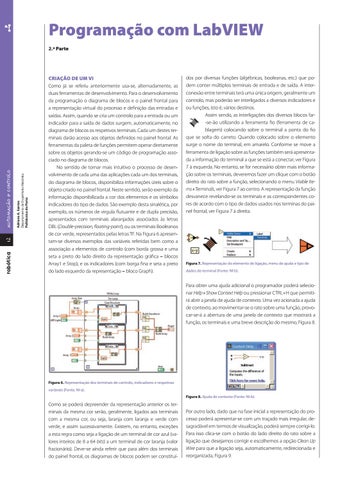Programação com LabVIEW
robótica
12
Adriano A. Santos Departamento de Engenharia Mecânica Politécnico do Porto
AUTOMAÇÃO E CONTROLO
2.ª Parte
CRIAÇÃO DE UM VI Como já se referiu anteriormente usa-se, alternadamente, as duas ferramentas de desenvolvimento. Para o desenvolvimento da programação o diagrama de blocos e o painel frontal para a representação virtual do processo e definição das entradas e saídas. Assim, quando se cria um controlo para a entrada ou um indicador para a saída de dados surgem, automaticamente, no diagrama de blocos os respetivos terminais. Cada um destes terminais darão acesso aos objetos definidos no painel frontal. As ferramentas da paleta de funções permitem operar diretamente sobre os objetos gerando-se um código de programação associado no diagrama de blocos. No sentido de tornar mais intuitivo o processo de desenvolvimento de cada uma das aplicações cada um dos terminais, do diagrama de blocos, disponibiliza informações úteis sobre o objeto criado no painel frontal. Neste sentido, serão exemplo da informação disponibilizada a cor dos elementos e os símbolos indicadores do tipo de dados. São exemplo desta sinalética, por exemplo, os números de virgula flutuante e de dupla precisão, apresentados com terminais alaranjados associados às letras DBL (Double-precision, floating-point), ou os terminais Booleanos de cor verde, representados pelas letras TF. Na Figura 6 apresentam-se diversos exemplos das variáveis referidas bem como a associação a elementos de controlo (com borda grossa e uma seta a preto do lado direito da representação gráfica – blocos Array1 e Stop), e os indicadores (com borga fina e seta a preto do lado esquerdo da representação – bloco Graph).
dos por diversas funções (algébricas, booleanas, etc.) que podem conter múltiplos terminais de entrada e de saída. A interconexão entre terminais terá uma única origem, geralmente um controlo, mas poderão ser interligados a diversos indicadores e ou funções, isto é, vários destinos. Assim sendo, as interligações dos diversos blocos far-se-ão utilizando a ferramenta fio (ferramenta de cablagem) colocando sobre o terminal a ponta do fio que se solta do carreto. Quando colocado sobre o elemento surge o nome do terminal, em amarelo. Conforme se move a ferramenta de ligação sobre as funções também será apresentada a informação do terminal a que se está a conectar, ver Figura 7 à esquerda. No entanto, se for necessário obter mais informação sobre os terminais, deveremos fazer um clique com o botão direito do rato sobre a função, selecionando o menu Visible Items » Terminals, ver Figura 7 ao centro. A representação da função desvanece revelando-se os terminais e as correspondentes cores de acordo com o tipo de dados usados nos terminas do painel frontal, ver Figura 7 à direita.
Figura 7. Representação do elemento de ligação, menu de ajuda e tipo de dados do terminal (Fonte: NI-b).
Para obter uma ajuda adicional o programador poderá selecionar Help » Show Context Help ou pressionar CTRL+H que permitirá abrir a janela de ajuda de contexto. Uma vez acionada a ajuda de contexto, ao movimentar-se o rato sobre uma função, provocar-se-á a abertura de uma janela de contexto que mostrará a função, os terminais e uma breve descrição do mesmo, Figura 8.
Figura 6. Representação dos terminais de controlo, indicadores e respetivas variáveis (Fonte: NI-a). Figura 8. Ajuda de contexto (Fonte: NI-b).
Como se poderá depreender da representação anterior os terminais da mesma cor serão, geralmente, ligados aos terminais com a mesma cor, ou seja, laranja com laranja e verde com verde, e assim sucessivamente. Existem, no entanto, exceções a esta regra como seja a ligação de um terminal de cor azul (valores inteiros de 8 a 64 bits) a um terminal de cor laranja (valor fracionário). Deve-se ainda referir que para além dos terminais do painel frontal, os diagramas de blocos podem ser constituí-
Por outro lado, dado que na fase inicial a representação do processo poderá apresentar-se com um traçado mais irregular, desagradável em termos de visualização, poderá sempre corrigi-lo. Para isso clica-se com o botão do lado direito do rato sobre a ligação que desejamos corrigir e escolhemos a opção Clean Up Wire para que a ligação seja, automaticamente, redirecionada e reorganizada, Figura 9.